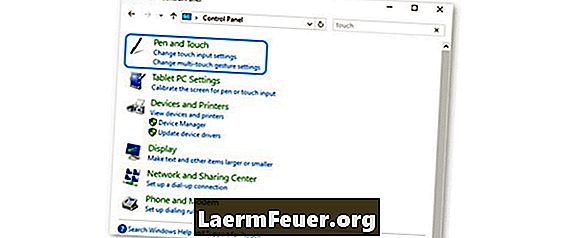
Sisu
Raadionupud on need, mis on kasutajaliideses väikesed ja ümmargused, mis võimaldavad teil valida ainult ühe mitme variandi hulgast. Sageli peab nende kasutamisel ülejäänud kasutajaliides vastama sellele valikule, lubades või keelates muud juhtelemendid, mis oleksid mõistlikud ainult teatud valikute tegemisel. Valikunuppe saab konfigureerida, et võimaldada või keelata teatud juhtelemente oma moel, kuid see võtab vähe tööd ja väikest koodi redigeerimist.
Juhised
-
Avage Visual Basic ja looge uus projekt, klõpsates "Fail" ja seejärel "Uus projekt". Valige "Windows Forms Project".
-
Leidke valik "GroupBox" paneelil "Toolbox" ja lohistage see vormile. Valikunupud peavad grupeerima gruppi "GroupBox", et töötada.
-
Leidke valik "RadioButton" paneelil "Toolbox" ja lohistage see oma "GroupBoxi". Paremklõpsake seda, valige "Properties" ja seadke "Text" omadus, et lugeda "On". Muutke "Name" (nimi) vara nimi "OnButton".
-
Korrake sammu 3 teise "RadioButtoni" jaoks, kuid seekord seadke "Tekst" omaduseks "Väljas" ja muutke selle nimi "Nimi" alt "OffButton".
-
Leidke "Toolbox" "TextBox" ja lohistage see vormile. Te peaksite selle panema "GroupBox" -i või väljaspool seda, sõltuvalt sellest, mis teie arvates sobib kõige paremini rakenduse disainiga.
-
Koodiredaktori avamiseks topeltklõpsake raadionuppu "Väljas". Kleebi järgmine:
Kui OffButton.Checked siis TextBox1.Enabled = False End If
-
Klõpsake vahekaardil "Design" ja topeltklõpsake "On" nuppu, et avada oma koodiredaktor. Kleebi järgmine:
Kui OnButton.Checked siis TextBox1.Enabled = True End If
-
Klõpsake nuppu "Run". Kui "On" nupp on valitud, aktiveerub tekstikast. Kui "Off" nupp on valitud, siis tekstikast deaktiveeritakse.